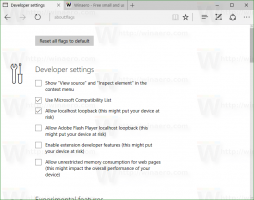Fiks ødelagte ikoner (tilbakestill ikonbuffer) i Windows 10 uten omstart
Hvis ikoner i Windows 10 File Explorer ser merkelige ut eller ødelagte, kan ikonbufferen din ha blitt ødelagt. Dette problemet er svært vanlig for alle Windows-versjoner. I denne artikkelen vil vi se hvordan du fikser ødelagte ikoner og tilbakestiller ikonbufferen uten omstart i Windows 10.
Annonse
Her er litt mer informasjon om hvorfor ikoner blir ødelagte.
For å vise ikoner raskere, cacher Windows dem til en fil. Denne spesielle filen inneholder ikoner for mange apper og filtyper, så Filutforsker trenger ikke å trekke ut ikonene for kjente filutvidelser og apper. Dette lar File Explorer jobbe raskere, men det har en irriterende bivirkning. Hvis hurtigbufferen noen gang blir ødelagt eller hvis Utforsker ikke oppdaterer ikonbufferen regelmessig nok, viser Windows feil ikoner. Noen filer i File Explorer og skrivebordet kan slutte å vise de riktige ikonene eller få et tomt "ukjent filtype"-ikon. Noen snarveier kan vise feil ikoner. For å fikse dette, må du tilbakestille ikonbufferen.
I vår forrige artikkel, dekket vi hvordan du tilbakestiller ikonbuffer ved hjelp av et tredjepartsverktøy eller med en omstart av Explorer. Her er en bedre måte å spare tid og tilbakestille ikonbufferen umiddelbart.
Her er hvordan den ødelagte ikonbufferen ser ut i aksjon. For min Firefox Nightly-nettleser viser Windows 10 et tomt ikon:
For å fikse det, gjør følgende:
- trykk Vinne + R hurtigtaster sammen på tastaturet for å åpne dialogboksen Kjør.
- Skriv inn følgende i Kjør-boksen:
ie4unit -show

- Dette vil fikse den ødelagte ikonbufferen og fikse ikoner umiddelbart:

Bruk Winaero Tweaker
Du kan velge Winaero Tweaker som er spesielt designet for å oppdatere skallikonbufferen.
- nedlasting Winaero Tweaker.
- Kjør den og gå til Tools\Reset Icon Cache:

- Nå hver gang du vil oppdatere ikonbufferen, klikker du på knappen "Tilbakestill ikonbuffer".
Følgende video viser dette trikset i aksjon:
Tips: Du kan abonner på Winaero på YouTube.